Während Sie beiläufig auf Ihrem iPhone scrollen, sind Ihnen möglicherweise unterschiedliche Farben hinter der Uhr in der oberen linken Ecke aufgefallen. Diese Farben sind nicht zufällig und Sie sollten wissen, was sie bedeuten.
Möglicherweise sehen Sie eine blaue, grüne, rote oder violette Farbe als Blase hinter Ihrer Uhr in der Statusleiste oben links, wenn Sie ein iPhone
Wenn Sie wissen, was diese verschiedenen Farben bedeuten, können Sie die Nutzung Ihres Telefons verbessern und Ihre Privatsphäre und Sicherheit erhöhen. Erfahren Sie unten mehr darüber, was diese verschiedenen Farben hinter der Uhr für iPhones (X oder höher) bedeuten.
KLICKEN SIE, UM KURT’S KOSTENLOSEN CYBERGUY-NEWSLETTER MIT SICHERHEITSWARNUNGEN, SCHNELLEN VIDEO-TIPPS, TECH-REZENSIONEN UND EINFACHEN ANLEITUNGEN ZU ERHALTEN, DIE SIE SMARTER MACHEN
Vierfarbige Blasen in der oberen linken Ecke eines iPhone-Bildschirms (Kurt „CyberGuy“ Knutsson)
Was bedeutet es, wenn Sie oben links auf Ihrem iPhone die blaue Blase sehen?
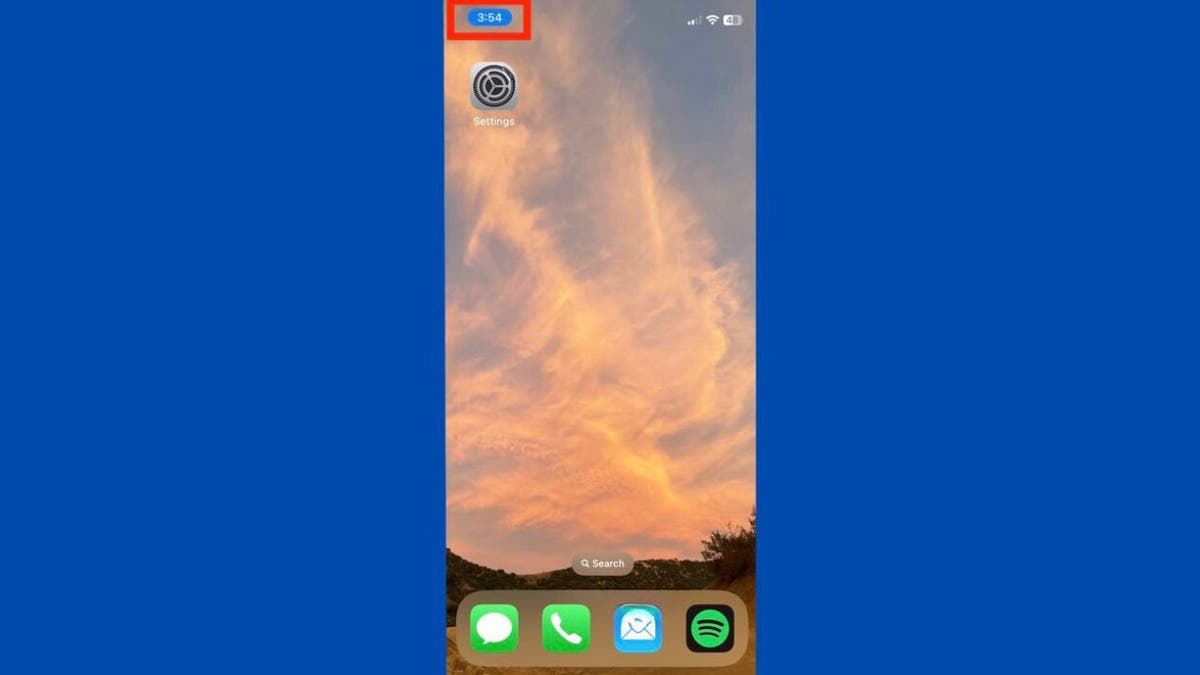
Eine blaue Blase in der oberen linken Ecke eines iPhones (Kurt „CyberGuy“ Knutsson)
Wenn eine blaue Blase in der oberen linken Ecke Ihres Bildschirms erscheint – direkt hinter Ihrer Uhrzeit oder Uhr – bedeutet dies, dass eine App aktiv die Ihres iPhones nutzt Standort oder Sie verwenden Bildschirmspiegelung.
ÄNDERN SIE DIESE APPLE MUSIC-EINSTELLUNG so schnell wie möglich, um Ihre Privatsphäre zu schützen
Was bedeutet es, wenn Sie oben links auf Ihrem iPhone die grüne Blase sehen?
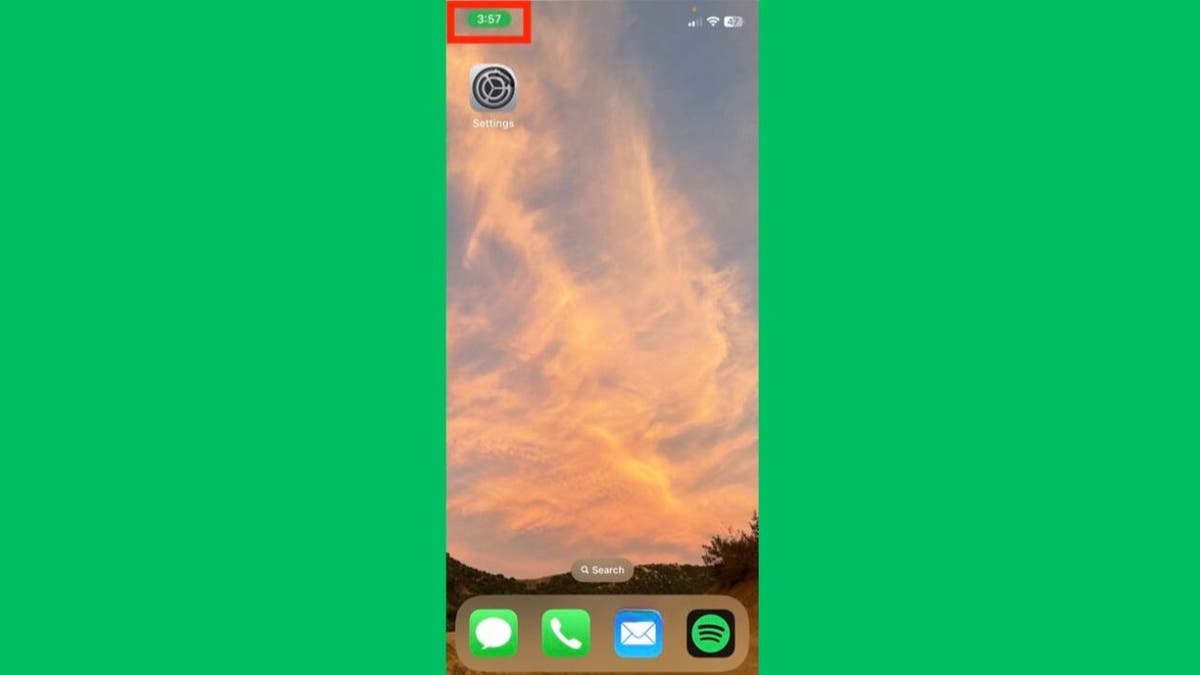
Die grüne Blase in der oberen linken Ecke eines iPhones (Kurt „CyberGuy“ Knutsson)
Wenn in der oberen linken Ecke Ihres Bildschirms – direkt hinter Ihrer Uhrzeit oder Uhr – eine grüne Blase erscheint, bedeutet dies, dass Sie gerade telefonieren oder Ihr iPhone als persönlicher Hotspot verwendet wird. Wenn Sie es nicht verwenden und die grüne Blase sehen, ist möglicherweise ein anderes Gerät mit Ihrem Hotspot verbunden und nutzt möglicherweise Ihre Daten ohne Ihr Wissen.
So verhindern Sie unbefugte Nutzung
Um unbefugten Zugriff auf Ihren persönlichen Hotspot zu verhindern, stellen Sie sicher, dass Sie ein sicheres Passwort eingerichtet haben.
- Gehe zu Einstellungen
- Klicken Persönlicher Hotspot
- Tippen Sie auf WLAN Passwort um ein sicheres Passwort zu erstellen. Es empfiehlt sich außerdem, dieses Passwort regelmäßig zu überprüfen und zu ändern.
Identifizieren, wer Ihren Hotspot nutzt
Sie können sehen, wie viele Geräte mit Ihrem Hotspot verbunden sind, indem Sie das Kontrollzentrum öffnen. Wischen Sie bei iPhones mit Face ID von der oberen rechten Ecke nach unten; Bei iPhones mit Home-Button wischen Sie von unten nach oben. Halten Sie den Wireless-Bereich gedrückt, um die Anzahl der verbundenen Geräte anzuzeigen.
Sperren Sie unbefugte Benutzer, die Ihren Hotspot nutzen, aus dem Weg
Wenn Sie feststellen, dass ein unbekanntes Gerät mit Ihrem Hotspot verbunden ist, können Sie die Verbindung trennen, indem Sie das Hotspot-Passwort ändern oder die persönliche Hotspot-Funktion deaktivieren.
- Gehe zu Einstellungen
- Klicken Persönlicher Hotspot
- Umschalten aus Erlauben Sie anderen, beizutreten.
- Dann drehen Sie es wieder an und teile die Neues Kennwort nur mit vertrauenswürdigen Geräten. Erwägen Sie auch die Verwendung von a Passwortmanager komplexe Passwörter zu generieren und zu speichern.
Denken Sie daran, dass die regelmäßige Überwachung Ihrer Hotspot-Verbindungen wichtig ist, um eine unbefugte Nutzung zu verhindern, die zu Datenverlust und potenziellen Sicherheitsrisiken führen kann.
MEHR: VERMEIDEN SIE ÖFFENTLICHES WIFI, INDEM SIE IHR IPHONE ALS HOT SPOT NUTZEN
Was bedeutet es, wenn Sie oben links auf Ihrem iPhone die rote Blase sehen?
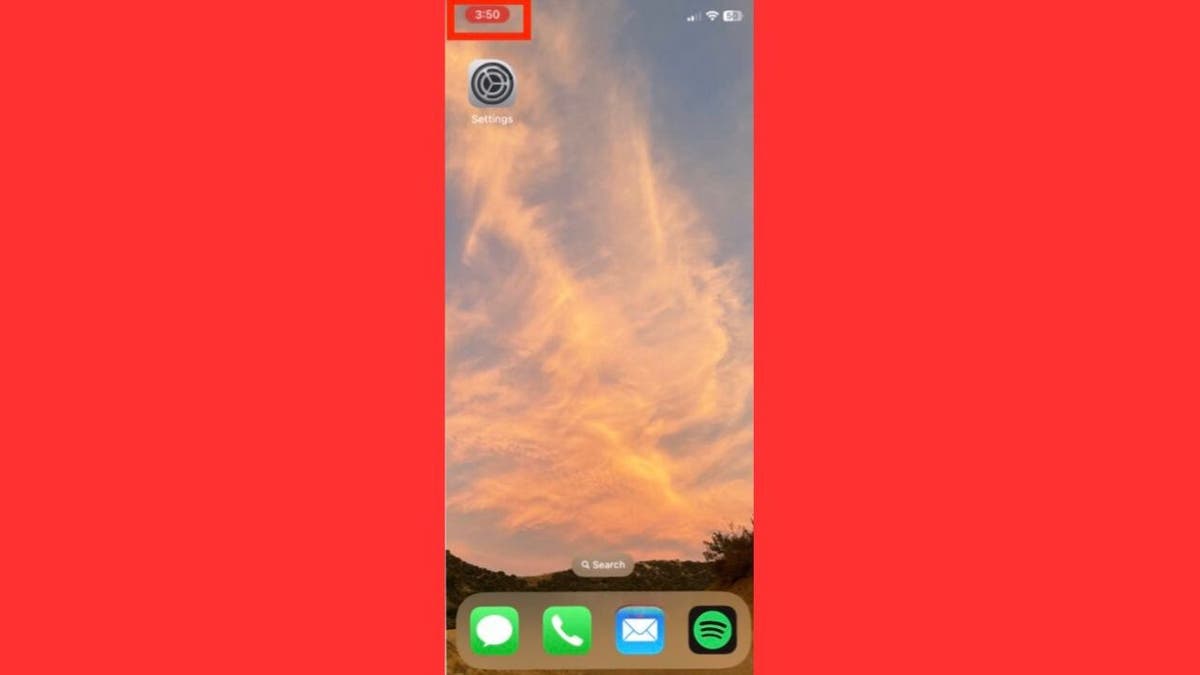
Eine rote Blase in der oberen linken Ecke eines iPhones (Kurt „CyberGuy“ Knutsson)
Wenn in der oberen linken Ecke Ihres Bildschirms eine rote Blase erscheint – direkt hinter Ihrer Uhrzeit oder Uhr – bedeutet dies, dass Ihr iPhone eine Aufzeichnung erstellt hat Klang oder Ihre Bildschirm.
MEHR: DIE NEUE SICHERHEITSBEDROHUNG FÜR DAS IPHONE, DIE HACKERN ERMÖGLICHT, IHR TELEFON auszuspionieren
Was bedeutet es, wenn Sie oben links auf Ihrem iPhone die violette Blase sehen?
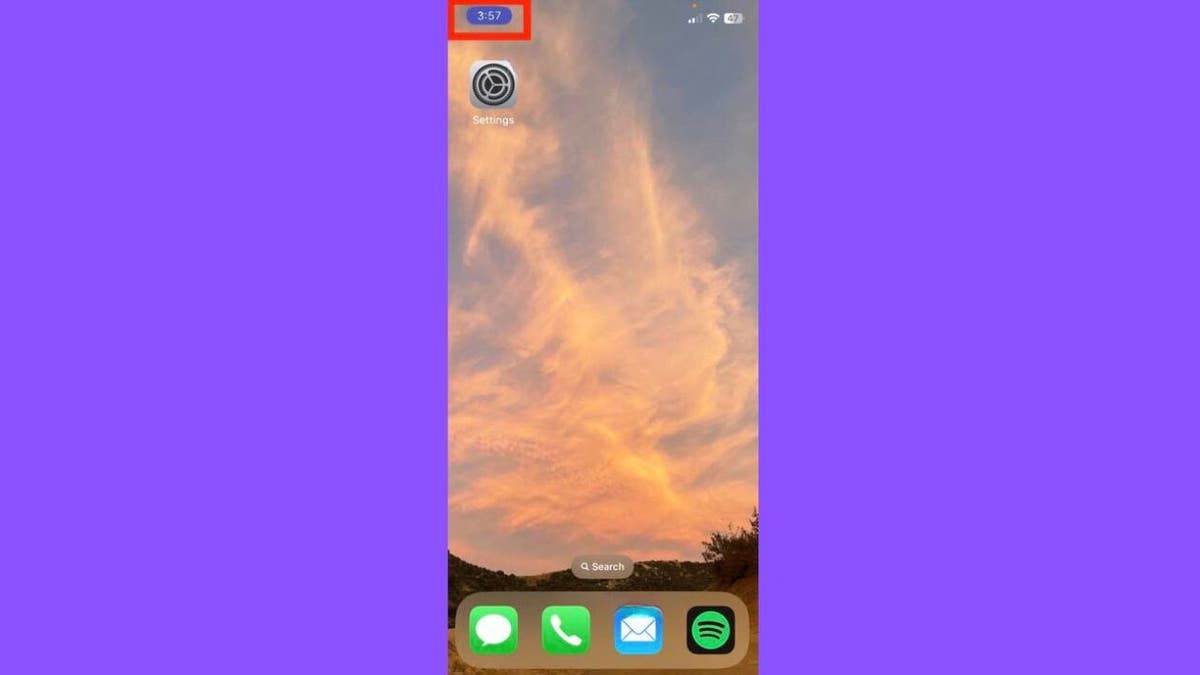
Eine violette Blase in der oberen linken Ecke eines iPhones (Kurt „CyberGuy“ Knutsson)
Wenn in der oberen linken Ecke Ihres Bildschirms – direkt hinter Ihrer Uhrzeit oder Uhr – eine violette Blase erscheint, bedeutet dies, dass Ihr iPhone verwendet wird SharePlaymit dem Inhalte wie Spiele auf iPhones geteilt werden können.
Mit einem Fingertipp durch Apps, Anrufe und Hotspots navigieren
Da Sie nun wissen, was diese verschiedenen Farben bedeuten, können Sie besser erkennen, ob Ihr iPhone etwas tut, was Sie nicht möchten.
Sind Sie neugierig, welche App- oder iPhone-Funktion genau mit diesen verschiedenfarbigen Blasen verwendet wird? Wenn Sie auf die Uhr tippen, während sich dahinter eine Farbe befindet, gelangen Sie zur App oder zu den Steuerungseinstellungen für die verwendete Funktion.
Wenn Sie beispielsweise auf die Uhr tippen, während die Blase grün ist und Sie gerade telefonieren, gelangen Sie zum Hauptfenster zurück, wo Sie sehen können, mit wem Sie sprechen.
Wenn Ihr iPhone als persönlicher Hotspot verwendet wird, gelangen Sie durch Tippen auf die grüne Blase zum Abschnitt „Persönlicher Hotspot“ in den Einstellungen. Dort können Sie sehen, wer es verwendet, und es ausschalten, wenn Sie es nie als Hotspot verwenden wollten Hotspot überhaupt.
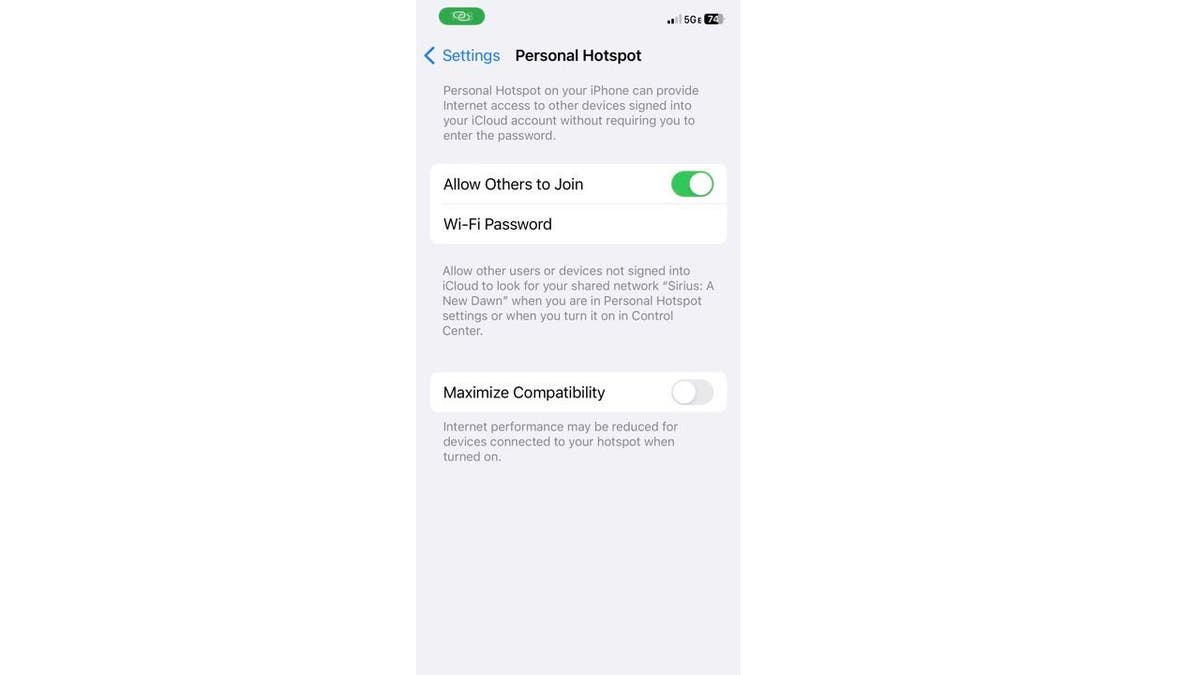
Ein persönlicher iPhone-Hotspot wird verwendet (Kurt „CyberGuy“ Knutsson)
Hier ist es hilfreich zu wissen, was diese Farbblasen sind. Einerseits können Sie damit Apps oder Einstellungen auf Ihrem iPhone einfach steuern. Aus Sicherheits- und Datenschutzgründen können Sie jetzt benachrichtigt werden, wenn Apps oder andere Personen Informationen oder Funktionen Ihres iPhones nutzen, die Sie nicht möchten.
ERHALTEN SIE FOX BUSINESS UNTERWEGS, indem Sie HIER KLICKEN
Entdecken und blockieren Sie unerwünschten Zugriff auf die Kamera und das Mikrofon Ihres iPhones
Wenn Sie feststellen, dass das Mikrofon und/oder die Kamera Ihres iPhones verwendet werden, obwohl Sie keine App geöffnet haben, bedeutet dies wahrscheinlich, dass eine App die Berechtigung hat, diese Funktionen auf Ihrem Telefon zu verwenden, auch wenn es nicht verwendet wird oder Ihr Telefon nicht verwendet wird Das Telefon wurde möglicherweise gehackt. In unserem Artikel „Spioniert Ihr Gerät Sie aus?“ Sie finden Schritt-für-Schritt-Anleitungen, um zu sehen, welche Apps Zugriff auf Ihr Mikrofon oder Ihre Kamera haben und wie Sie diese Funktionen deaktivieren können.
Wenn Sie Ihre Berechtigungseinstellungen durchgegangen sind und ohne Ihre Zustimmung auf Ihr Mikrofon und Ihre Kamera zugegriffen wird, besteht die Möglichkeit, dass bösartige Spyware Ihr Gerät zum Ausspionieren nutzt. Wenn Sie nicht sicher sind, ob Ihr Telefon kompromittiert wurde, können Sie in unserem Artikel nach den folgenden zusätzlichen Anzeichen suchen: „So erkennen Sie, ob Ihr Telefon gehackt wurde.“
Um dies zu vermeiden, sollten Sie erwägen, Ihrem Telefon eine gute Antivirensoftware hinzuzufügen, um Malware zu verhindern. Der beste Weg, sich davor zu schützen, auf bösartige Links zu klicken, die Malware installieren, die möglicherweise Zugriff auf Ihre privaten Daten erhält, besteht darin, auf allen Ihren Geräten einen Virenschutz zu installieren. Dies kann Sie auch vor Phishing-E-Mails oder Ransomware-Betrug warnen. Holen Sie sich meine Auswahl der besten Virenschutz-Gewinner 2024 für Ihre Windows-, Mac-, Android- und iOS-Geräte.
MEHR: DIE IPHONE-VERKÜRZUNG „IM NOTFALL“ KÖNNTE IHR LEBEN RETTEN
Kurts wichtigste Erkenntnisse
Die farbenfrohen Anzeigen auf Ihrem iPhone dienen als visueller Leitfaden für das Geschehen hinter den Kulissen. Ob es sich um die blaue Blase handelt, die Sie auf Ortungsdienste oder Bildschirmspiegelung aufmerksam macht, die grüne Blase, die auf einen aktiven Anruf oder die Hotspot-Nutzung hinweist, die rote Blase, die vor laufender Aufnahme warnt, oder die violette Blase, die auf SharePlay-Aktivität hinweist – jede Farbe spielt eine entscheidende Rolle bei der Verbesserung Ihr Bewusstsein und Ihre Kontrolle über die Funktionen Ihres Geräts.
KLICKEN SIE HIER, UM DIE FOX NEWS-APP ZU ERHALTEN
Wenn Sie verstehen, was diese Farben bedeuten, können Sie proaktive Maßnahmen ergreifen, um Ihre Privatsphäre zu schützen, Ihre Verbindungen zu verwalten und Ihr iPhone-Erlebnis zu optimieren. Diese subtile, aber wirkungsvolle Funktion unterstreicht, wie wichtig es ist, über die digitalen Fußabdrücke, die wir hinterlassen, informiert und wachsam zu sein. Wenn Sie also das nächste Mal eine farbige Blase hinter der Uhr bemerken, denken Sie daran, dass es sich dabei um mehr als nur eine Designentscheidung handelt – es ist ein Tor zum Verständnis und zur Verwaltung der vielfältigen Funktionen Ihres iPhones.
Wie könnte Apple Ihrer Meinung nach die Farbbenachrichtigungsfunktion weiter verbessern, um iPhone-Benutzer bei der Verwaltung der Funktionen ihrer Geräte zu unterstützen? Lassen Sie es uns wissen, indem Sie uns schreiben an Cyberguy.com/Kontakt
Für weitere technische Tipps und Sicherheitswarnungen abonnieren Sie meinen kostenlosen CyberGuy Report-Newsletter unter Cyberguy.com/Newsletter
Stellen Sie Kurt eine Frage oder teilen Sie uns mit, welche Geschichten wir behandeln sollen
Antworten auf die am häufigsten gestellten CyberGuy-Fragen:
Copyright 2024 CyberGuy.com. Alle Rechte vorbehalten.

